Comment installer Webmin sur Ubuntu 18.04 et 16.04 LTS

- 4331
- 731
- Victor Charpentier
Webmin est un panneau de configuration d'hébergement Web comme CPanel qui fournit une interface facile à utiliser pour gérer les systèmes de type UNIX. Webmin est très facile à utiliser et une application légère peut être facilement installée sur le système en une minute. Webmin a supprimé toutes les tâches manuelles à effectuer via des lignes de commande.

Cet article vous aidera à installer le dernier webmin sur Ubuntu 19.10, 18.04 et 16.04 Systèmes LTS. Cet article utilise APT pour installer WebMin, vous pouvez également télécharger directement les packages WebMin et installer dans System.
Étape 1 - Configurer le référentiel APT
Pour installer ou mettre à jour WebMin dans les systèmes Ubuntu en utilisant APT, modifiez / etc / apt / sources.liste.d / webmin.liste fichier sur votre système et ajoutez les lignes suivantes à la fin du fichier. Ce référentiel contient tous les packages requis pour l'installation de Webmin.
sudo vi / etc / apt / sources.liste.d / webmin.liste
Ajouter une valeur ci-dessous à ce fichier:
deb http: // télécharger.webmin.com / téléchargement / référentiel sarge contrib deb http: // webmin.miroir.Somersettechsolutions.co.Royaume-Uni / Référentiel Sarge Contrib
Après cela, importez la touche GPG par laquelle le référentiel ci-dessus est signé à l'aide de la commande suivante.
Curl http: // www.webmin.com / jcameron-key.ASC | sudo apt-key ajouter -
Étape 2 - Installez Webmin sur Ubuntu
Utilisons la commande suivante pour installer Webmin dans notre système. Webmin est par défaut installé dans / usr / share / webmin.
sudo apt-get updat sudo apt-get install webmin
Étape 3 - Accédez à Webmin
Webmin par défaut s'exécuter sur le port 10000, Nous pouvons simplement accéder à Webmin en accédant à notre serveur sur Port 10000 dans un navigateur Web. Il demandera des informations d'identification de l'utilisateur. Utilisez votre utilisateur système ou votre connexion racine avec le mot de passe pour accéder à Webmin. Pour accéder à Webmin à distance, remplacez hôte local avec l'adresse IP ou le nom d'hôte de votre système.
https: // server-ip: 10000 /
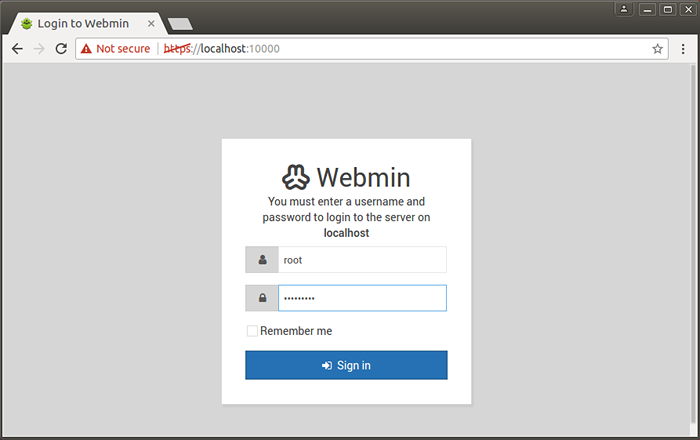
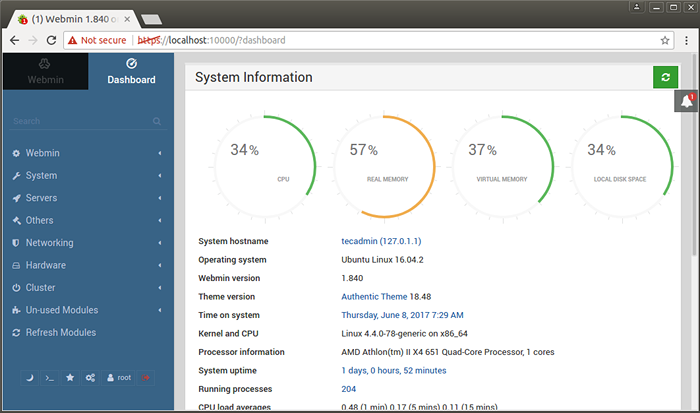
Toutes nos félicitations Vous avez installé avec succès Webmin dans votre système basé sur Dabian. Pour installer Webmin dans Centos / Rhel Systems Utilisez le prochain article Installer Webmin sur Centos & Redhat.
FAQ:-
Réinitialiser le mot de passe de la racine Webmin dans Ubuntu
Si vous avez oublié le mot de passe ou le mot de passe de la racine Webmin ne fonctionne en aucun cas. Vous pouvez simplement utiliser la commande suivante pour réinitialiser le mot de passe du compte root webmin.
/ usr / share / webmin / changepass.pl / etc / webmin root new_password_here
- « Comment convertir la corde en majuscules dans Python
- Comment installer Dovecot sur Ubuntu 18.04 et 16.04 LTS »

